グーグル検索バーが黒いけど…アプリの不具合なの?
・検索バーが黒いと、ちょっと使いにくい…
・スマホやアプリに何か問題があるのかな?
・検索バーが黒いのに、違和感を感じる…
・突然検索バーが黒色になったけど、スマホの故障かな?
・検索画面が黒いと情報が見にくい!
と、お悩みではないですか?
ある日突然、Googleの検索バーが黒くなってしまった…。
って、ちょっとビビってしまいますよね。
調べてみたのですが、これって
・スマホ本体の問題
・アプリの不具合
とかではなく、設定によって簡単に変更することができるんですよ!
なので、安心してください!
また、Googleの検索バーが黒くなる原因は2つあることもわかりました。
(機種によっては、もっとある可能性もあります)
なので、本日の記事はグーグルの検索バーが黒い原因と対処法について、わかりやすく解説していきますね~。
グーグルの検索バーが黒い原因と対処法
グーグルの検索バーが黒い原因ですが、調べてみた結果、
・スマホ本体がダークモードになっている
・アプリのアップデートで設定が変わっている
と、2つの原因があることがわかりました。
なので、原因によって対処法が違ってきますので、それぞれわけて解説していきますね~。
※さらに調べてみたところ、Google検索の背景の色が黒い場合、Google検索の設定が、ダークモードの場合がある、ということがわかりました。
この場合の対処法は、こちらの記事に書いてありますので、参考にしてください。

・スマホ本体がダークモードになっている場合
スマホ本体が知らないうちにダークテーマになっている場合、白黒が反転してしまいますので、その結果、グーグルの検索バーが黒い状態になってしまうことがあります。
これは、スマホ本体の設定によって、簡単に直すことができますよ~。
ということで、さっそくダークテーマ(ダークモード)の設定を解除する方法について紹介していきますね。
まず最初に、スマホのホーム画面から歯車のアイコン(設定)を見つけてタップしてください。

そしたら次の画面ではスマホの設定に関するいろいろな項目が表示されます。
その中で、「画面設定」という項目がありますので、その部分をタップしてください。
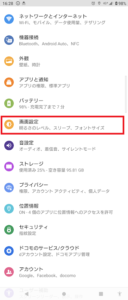
そうすると、次の画面では
・画質設定
・ホワイトバランス
・明るさのレベル
・明るさの自動調整
・画面消灯
・フォントサイズ
・表示サイズ
・ダークテーマ
・画面の自動回転
・ロック画面
と表示されます。
ダークテーマがONになっている場合、画面の白黒が反転していますので、タップして元に戻してください。
ダークテーマがONになっている状態と、OFFになっている状態を並べて表示しますね。
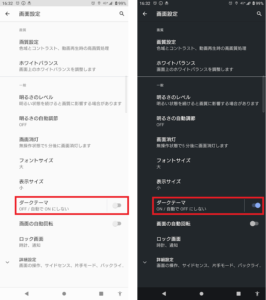
これで完了!
ちょっと長くなってしまいましたので、要点をまとめてみますね。
ダークテーマ(ダークモード)の設定を解除する方法は
1.スマホのホーム画面から歯車のアイコン(設定)を見つけてタップ
2.「画面設定」という項目をタップ
3.ダークテーマをタップして、OFFに戻す
となります。
次に、Googleの検索バーが黒くなった時に、設定から色を変更する方法を紹介していきますね。
Googleの検索バーの色を変更する方法
Googleの検索バーに限らず、アプリが自動アップデートされると、
・初期設定に戻ったり
・新しい機能が追加されたり
・設定が変更されたり
といった感じで、違和感を感じたり、ちょっと不便になってしまう場合があります。

あれ?
ちょっとおかしいぞ…
なんてこと、スマホの「あるある」ですよね…。
とはいえ、設定変更の方法を知っていると、簡単に直すことができます。
ということで、今回は、Googleの検索バーの色を変更する方法を、スクショでわかりやすく解説していきますね~。
まず最初に、スマホのホーム画面からGoogleの検索バーを探して、タップしてください。

そしたら次に、画面左上の「G」のアイコンをタップしてください。
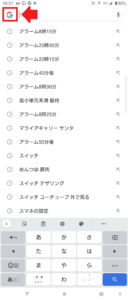
そうすると画面が切り替わり、右上に自分が使っているGoogleのアイコンが表示されます。
その部分をタップしてください。
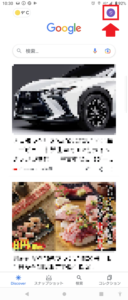
次の画面では、「設定」をタップしてください。
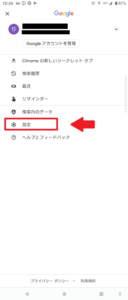
そうすると、次の画面では、
・全般
・通知
・露骨な表現を含む検索結果の非表示
・アカウントに基づく情報
・チャンネル、興味/感心
・Google アシスタント
・音声
・言語と地域
・検索ウィジェット
・概要
と表示されます。
この中で「検索ウィジェット」を選んでタップしてください。
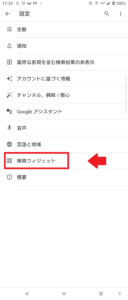
次の画面では「ウィジェットのカスタマイズ」をタップしてください。
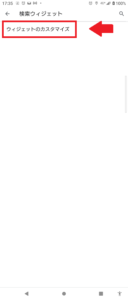
そうすると、次の画面ではGoogle検索バーのカスタマイズの画面になります。
絵の具のパレットのアイコンがありますので、その部分をタップしてください。
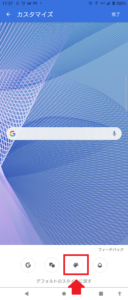
そうすると、検索バーの色を変更する画面になります。
検索バーが黒色なのであれば、左から3番目のアイコンにチェックがついていますので、一番左のアイコンをタップして元に戻しましょう。
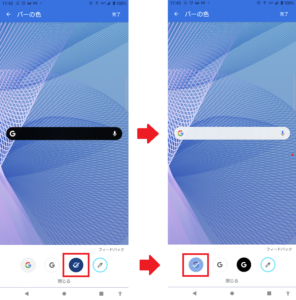
これで完了!
ちなみに、一番右のアイコンをタップすると、Googleの検索バーの色をカスタマイズすることができますよ~。
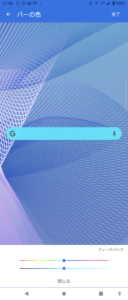
最後に、画面右上の「完了」をタップしてください。
長くなってしまいましたので、要点をまとめてみますね。
Googleの検索バーの色を変更する方法は
1.スマホのホーム画面からGoogleの検索バーをタップ
2.画面左上の「G」のアイコンをタップ
3.画面右上のアイコンをタップ
4.「設定」をタップ
5.「検索ウィジェット」を選んでタップ
6.「ウィジェットのカスタマイズ」をタップ
7.絵の具のパレットのアイコンをタップ
8.一番左のアイコンをタップ
9.画面右上の「完了」をタップ
となります。
まとめ
ということで本日は、Googleの検索バーが黒い場合に色を元に戻す方法を紹介しました。
Gooleの検索バーの色は簡単に変更することができますので、ぜひやってみてくださいね。
また、これでも直らない場合、Google Chromeの設定がダークモードになっている可能性があります。
この場合は、こちらの記事を参考にしてください。

本日の記事は以上です。
最後までお付き合いいただき、ありがとうございます。

